修正 – Windows 11 はこの PC にインストールできません
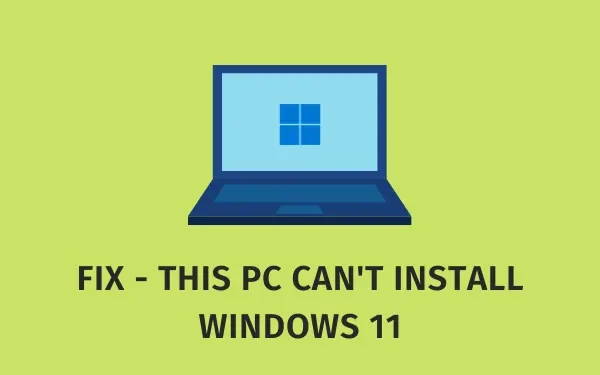
Windows 11 は現在、すべての人が利用できるようになり、その ISO イメージも公式に簡単に入手できるようになりました。しかし、依然として「この PC に Windows 11 がインストールされない」などの問題に直面しているユーザーがいます。あなたがそのようなユーザーであり、この状況から抜け出す方法を探している場合、この投稿はあなたのようなユーザーを対象としています。
Windows 11 ISO ファイルのダウンロード中にエラー コード 0x8007007f が発生した場合は、この問題の解決方法についてのこのガイドをお読みください。PC への Windows 11 のインストールが途中で失敗しないようにするために何ができるかを学びましょう。
| 注: Windows 11 がインストールされないというエラーは、PC が最小システム要件を満たしていない場合にのみ発生します。これらに対処すると、このエラーは自動的に消えます。 |
修正 – Windows 11 がインストールされない
お使いのコンピューターに Windows 11 をインストールできない場合は、次の理由が考えられます。以下の根本的な原因はそれぞれ修正されているため、ご心配なく。必要なのは、以下のセグメントを読んで、あなたの場合の問題が正確にどれであるかを見つけることだけです。
1. 互換性のチェック
Windows の新しいバージョンごとに、Microsoft は新しいオペレーティング システムと互換性のある新しいハードウェア セットをリリースします。
これにまだ出会っていない場合、または故意にこれを省略した場合は、互換性リストを見て、デバイスが最小システム要件を満たしているかどうかを確認することをお勧めします。
- RAMとROM:4GBと64GB。
- プロセッサ: クロック速度が少なくとも 1 GHz 以上のデュアルコアである必要があります。AMD プロセッサの場合、少なくとも Ryzen 2000 シリーズ以降が搭載されている必要があります。
- システム アーキテクチャ: Windows 11 では、Microsoft は 32 ビット ベースの PC のサポートを停止します。したがって、デバイスは x64 または ARM64 上にある必要があります。
- お使いの PC はTPM 2.0をサポートしている必要があります。これは非常に重要です。コンピューター上の現在の TPM モジュールを確認する方法をご覧ください。
- 解像度とカラー: 8 ビット カラーで最小 720 ピクセル。
- PC はセキュア ブート対応 UEFI をサポートしている必要があります。
デバイスが上記の要件をすべて満たしている場合にのみ、Windows 11 がコンピューターにインストールされない理由を確認してください。
最小システム要件を自動的に確認するにはどうすればよいですか?
[システム情報] ウィンドウにアクセスすると、デバイスの機能を簡単に確認できます。Win + S を押し、「システム情報」と入力し、一番上の結果をダブルクリックします。後続のウィンドウで、「システム概要」の下にすべての情報が表示されます。
何らかの理由でこれを手動でチェックしたくない場合は、アプリ「PC Health Check」をダウンロードしてインストールしてください。このソフトウェアを正常にインストールしたら、それをダブルクリックして、デバイスに互換性があるかどうかを確認します。
WhyNotWin11 は、コンピューターへの Windows 11 のインストールを妨げている理由を見つけるために使用できるもう 1 つの重要なツールです。
2. TPM 2.0をチェックして有効にする
Windows 11 を正常にインストールするには、デバイスが TPM モジュール 2.0 をサポートしている必要があります。ここでは、任意の PC でTrusted Platform Module を確認して有効にする方法に関する完全なガイドを示します。
この最小 TPM 要件を回避する方法はありますが、Microsoft はそうすることに完全に反対しています。彼らは、このオペレーティング システムの中核機能を破壊することになるため、そのようなインストールをしないようユーザーに警告しています。Windows 11 のインストール後に問題が発生したくない場合は、そのようなバイパスを無視することをお勧めします。
3. セキュアブートをチェックして有効にする
Windows 11 の話題で、最近ではセキュア ブートが重要な要素となっています。セキュア ブートは常に存在していましたが、多くのユーザーは無効のままでした。これらは、特定のバージョンの Linux または古いバージョンの Windows を実行するためにのみ実行されます。まったく新しいオペレーティング システムである Windows 11 をインストールしようとしているので、PC のセキュア ブートの現在のステータスを確認してください。
4] ISO イメージを使用して Windows 11 を起動する
デバイスが TPM 2.0 とセキュア ブートの両方をサポートしているにもかかわらず Windows 11 がインストールできない場合は、ISO イメージ ファイルを入手する必要があります。Windows 11 の ISO イメージを取得したら、Rufus を使用してブート可能にします。[ターゲット システム] セクションで、MBR ではなく UEFI (非 CSM) を選択してください。
Windows 11 の起動可能イメージを作成したら、Windows 11 を PC に新規インストールする方法についてこのガイドをお読みください。
Windows 11 が正常に動作しない場合はどうすればよいですか?
すでに Windows 11 をコンピュータにインストールしていて問題が発生している場合は、Windows 11 を再度再インストールしてみてください。この後も問題が解決しない場合は、Windows 10 バージョン 21H1 に戻してください。
Windows 11 を PC にインストールするにはどうすればよいですか?
お使いの PC が上記の前提条件をすべてサポートしている場合は、以下のパスに移動し、「アップデートの確認」をクリックします。
設定 (Win + I) > 更新とセキュリティ > Windows Update
システムはデバイスの互換性チェックを実行します。お使いの PC に完全な互換性があることが確認されると、Windows 11 への機能更新プログラムが表示されます。 [ダウンロードしてインストール]をクリックし、完了するまで待ちます。この方法で Windows 11 にアップグレードする間は、必ず高速インターネット接続を維持してください。そうしないと、ダウンロードが途中で失敗し、すべてのデータ パックと時間が無駄になってしまいます。


コメントを残す